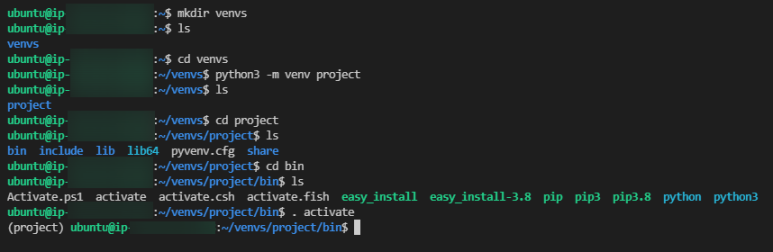리눅스에서 Python+pip 설치하기(+가상환경, 환경변수 path 설정)
문제
파이썬을 사용해본 분들이라면 패키지를 설치할때 사용하는 'pip'가 필요하다는 것을 아실겁니다.
그러나 리눅스를 처음 설치하면 pip가 없기 때문에 패키지를 설치할 수 없습니다.
(아래와 같이 나오는 것은 설정이 안되어있거나, 오류일 수도 있음)
pip install django
Command 'pip' not found, but there are 18 similar ones
해결방법
아주 간단합니다. 아래처럼 입력하여 pip를 설치하면 됩니다. (아래에 두번째 해결방법 있음)
# pip 설치
apt install python3-pip
# 권한 오류가 발생할 경우 sudo를 붙이면 됨
sudo apt install python3-pip
+ 환경변수 PATH 설정
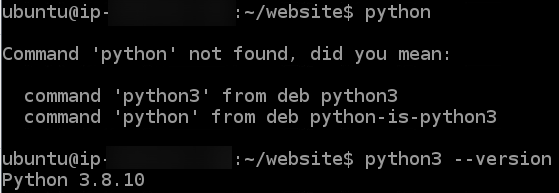
설치 후 사용하려니, python도 python3로 입력해야하고... pip도 pip3로 입력해야하니 번거롭다.
이때 환경변수 PATH 설정을 하면 3을 붙이지 않아도 작동하게 할 수 있습니다.
# PATH 설정
sudo su (sudo -s)
vi ~/.bashrc
vi ~/.bashrc 을 입력하게 되면 vi 편집기를 통해 파일을 확인, 수정하는 화면으로 바뀝니다.
간단하게 필요한 기능만 얘기를 하면,
방향키로 위치를 선택한 뒤 'i'를 눌러서 '편집' 상태로 변경하여 수정을 합니다.

# 내용 추가
alias python=python3
alias pip=pip3
수정이 끝났다면 'esc'키를 눌러서 '조회'상태로 변경합니다.
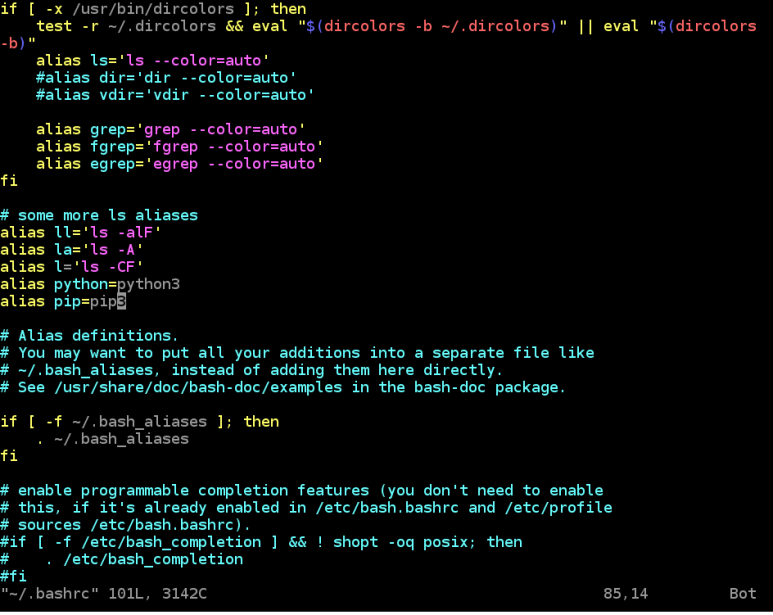
':wq'를 입력해 저장 후 vi편집기를 종료합니다.

이후 변경된 환경변수를 적용하기 위해 아래와 같이 입력합니다.
(sudo source ~/.bashrc 로 입력하는 경우 sudo: source: command not found 메세지가 나올 수 있습니다.)
# 변경된 환경변수 적용
source ~/.bashrc

해결방법2
프로젝트별로 파이썬의 버전이 다를 수 있기 때문에 보통은 가상환경을 만들어서 이용하는 경우가 많습니다.
# 파이썬 가상환경 설치
sudo apt install python3-venv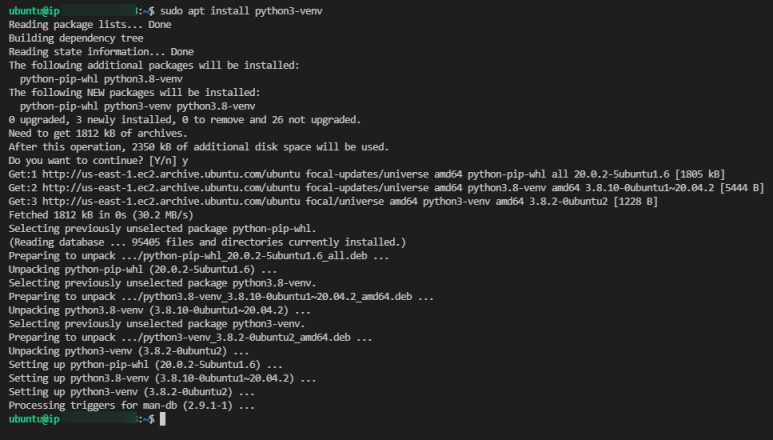
설치가 다 끝났으면 새로운 폴더를 하나 만들어줍니다. 저는 venvs 라는 이름으로 만들었습니다. 그리고 폴더에 들어가서 project 라는 가상환경을 만듭니다. 그러면 파이썬 가상환경 파일들이 새로 생기는데요.
새로 생긴 폴더 'bin'에 들어가서 '. activate'를 입력하면 파이썬 가상환경이 실행됩니다.
# 폴더 생성
mkdir venvs
# 파이썬 가상환경 생성
python3 -m venv project
# 파이썬 가상환경 실행 (. 과 a 사이에 띄어쓰기 있음)
. activate